
Innehållsförteckning:
- Steg 1: Ladda ner Fritzing -programvaran …
- Steg 2: Detta är Fritzing -gränssnittet …
- Steg 3: Klicka på Breadboard för att börja designa …
- Steg 4: Sök efter erforderliga delar
- Steg 5: Klicka och dra delarna och placera dem i enlighet därmed
- Steg 6: Klicka och dra för att dra trådar.
- Steg 7: Klicka på trådar för att böja dem …
- Steg 8: Högerklicka för att ändra trådfärgen …
- Steg 9: Högerklicka för att rotera delen …
- Steg 10: Klicka på Objekt för att ändra egenskaperna …
- Steg 11: Färg ändrad…
- Steg 12: Högerklicka för att duplicera objektet …
- Steg 13: Låt oss göra en enkel krets …
- Steg 14: Breadboard View …
- Steg 15: Schematisk vy…
- Steg 16: Pcb -vy…
- Steg 17: Exportera filen …
- Steg 18: Detta är den exponerade bilden …
- Steg 19: Mer information …….
- Författare John Day [email protected].
- Public 2024-01-30 12:46.
- Senast ändrad 2025-01-23 15:11.
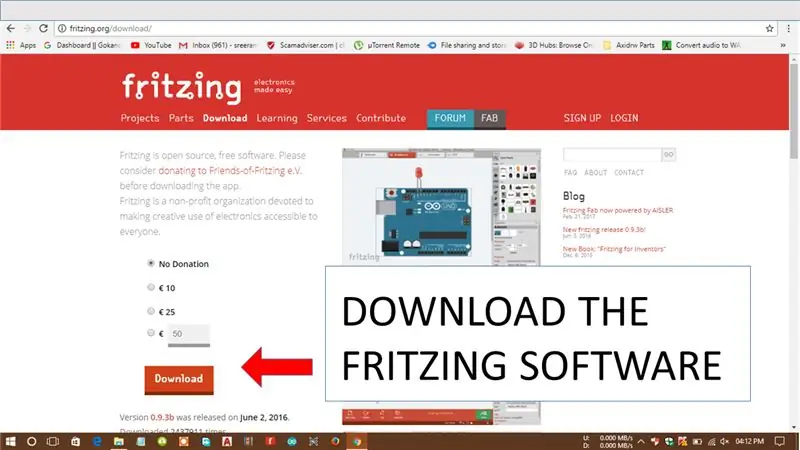
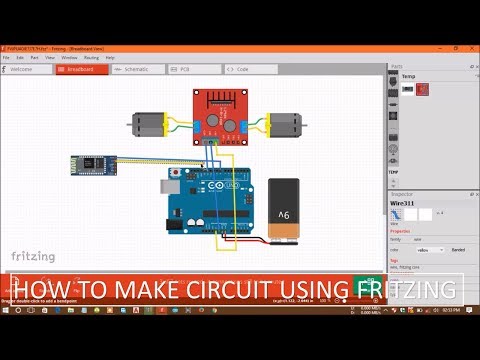
Detta är en enkel instruerbar för att visa dig hur man gör en krets med Fritzing …
Steg 1: Ladda ner Fritzing -programvaran …
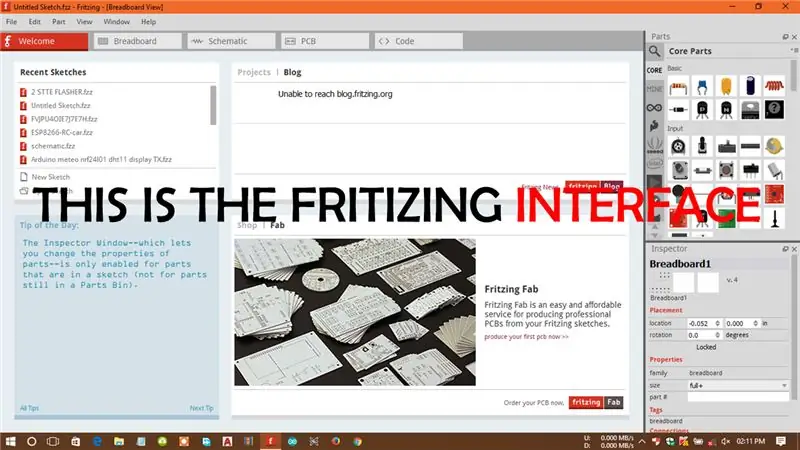
Ladda ner Fritzing härifrån:-
Steg 2: Detta är Fritzing -gränssnittet …
Steg 3: Klicka på Breadboard för att börja designa …
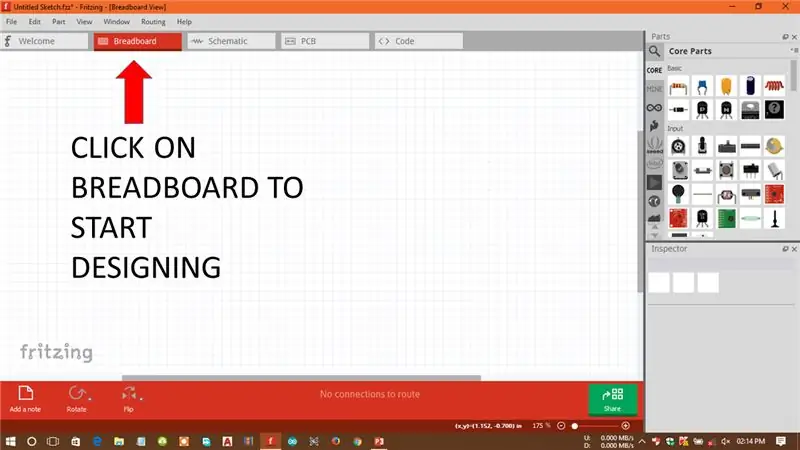
Steg 4: Sök efter erforderliga delar
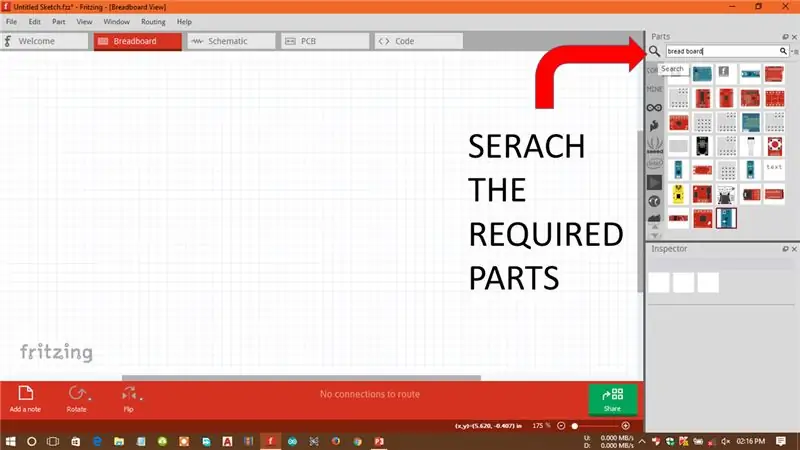
Steg 5: Klicka och dra delarna och placera dem i enlighet därmed
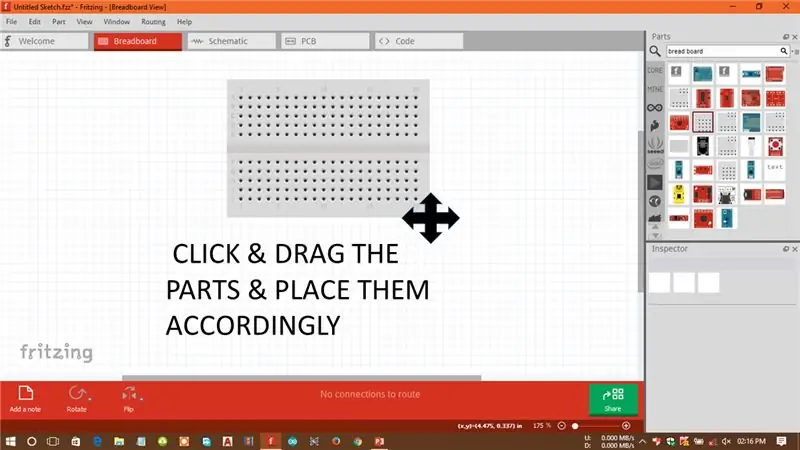
Steg 6: Klicka och dra för att dra trådar.
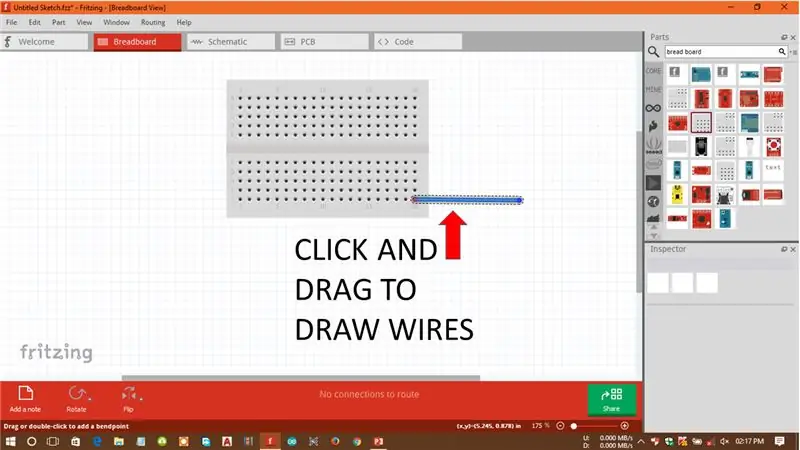
Steg 7: Klicka på trådar för att böja dem …
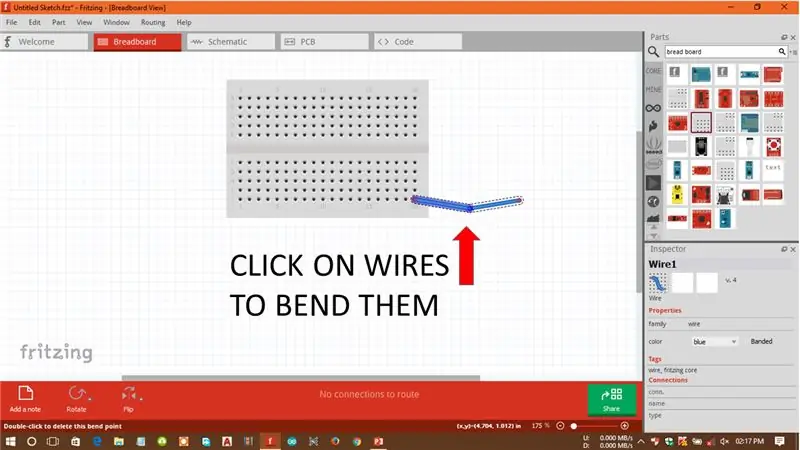
Steg 8: Högerklicka för att ändra trådfärgen …
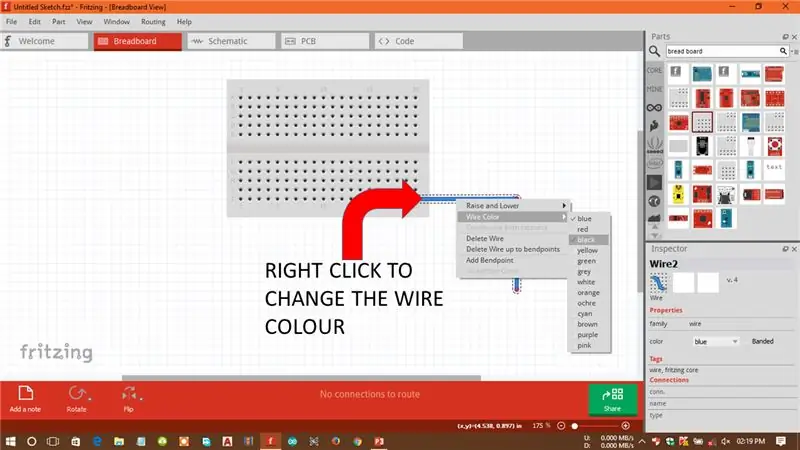
Steg 9: Högerklicka för att rotera delen …
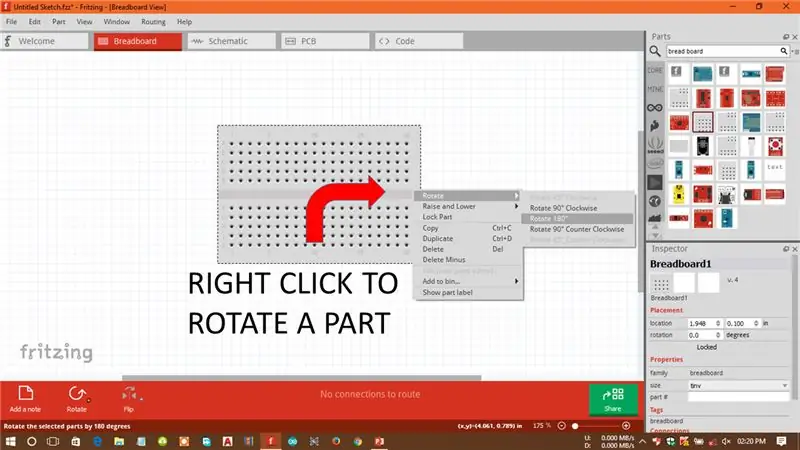
Steg 10: Klicka på Objekt för att ändra egenskaperna …
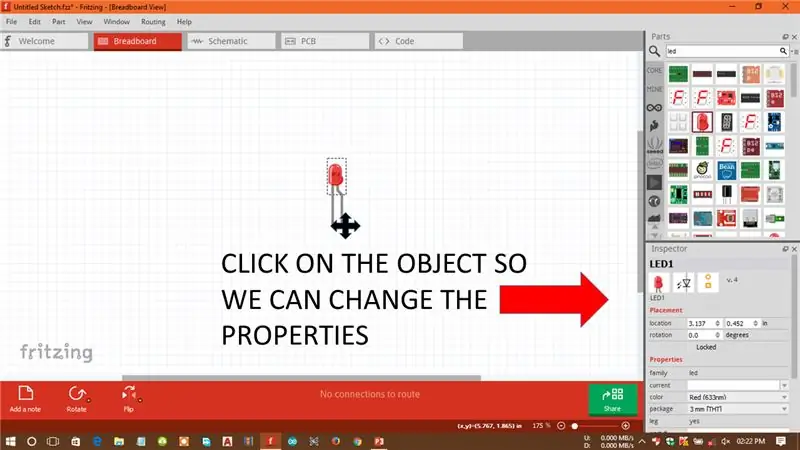
Steg 11: Färg ändrad…
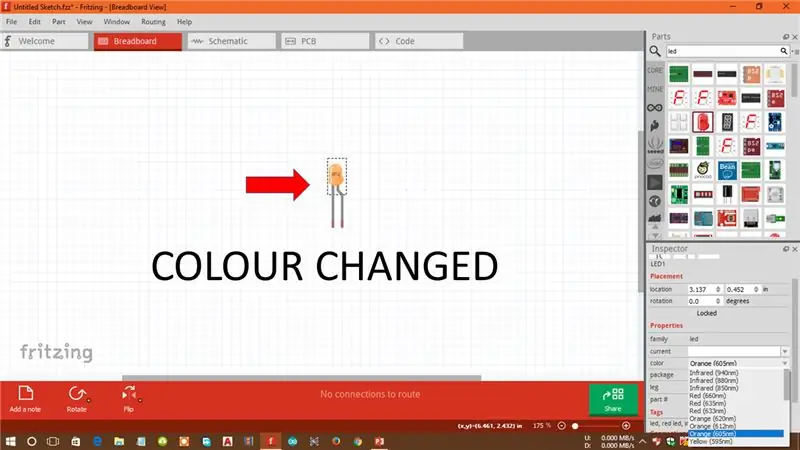
Steg 12: Högerklicka för att duplicera objektet …
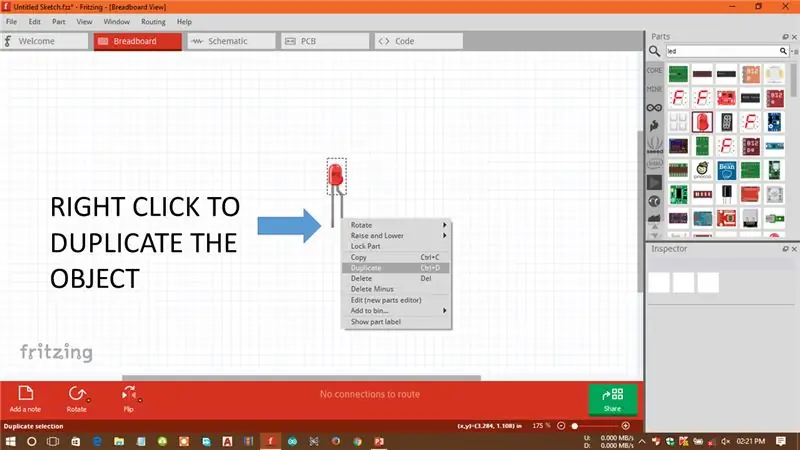
Steg 13: Låt oss göra en enkel krets …
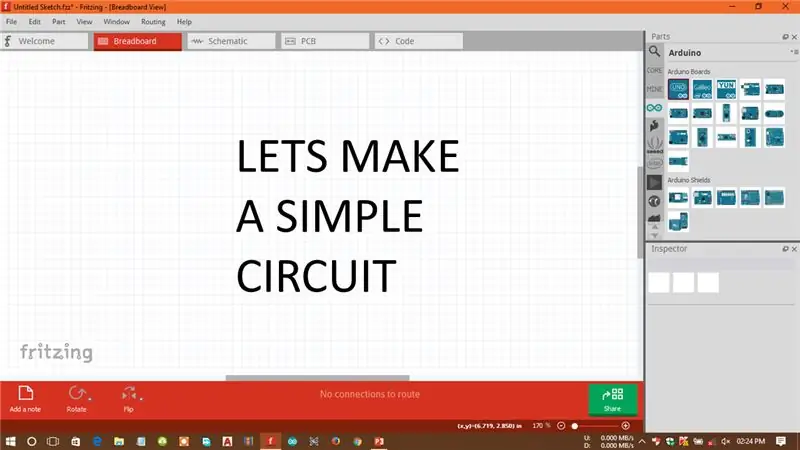
Steg 14: Breadboard View …
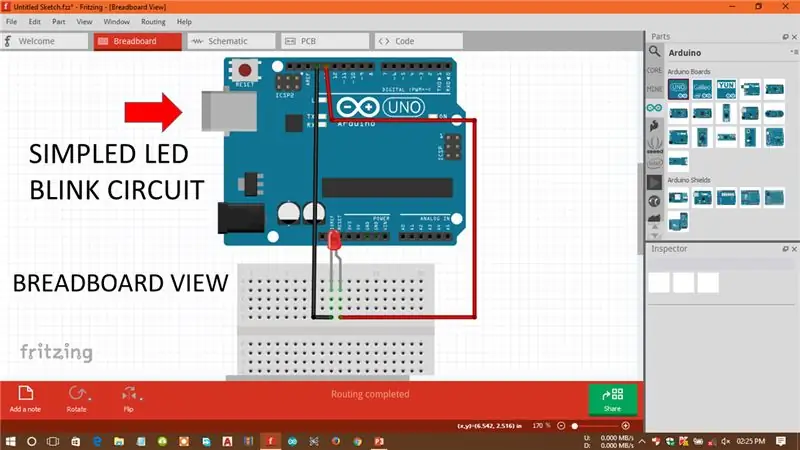
Steg 15: Schematisk vy…
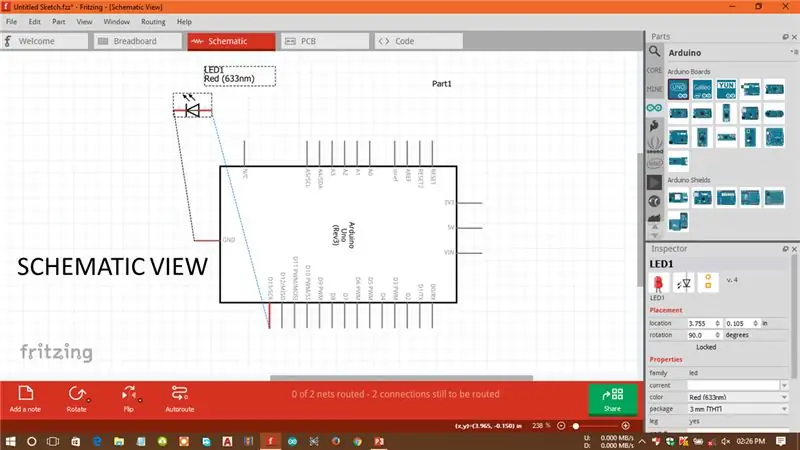
Steg 16: Pcb -vy…
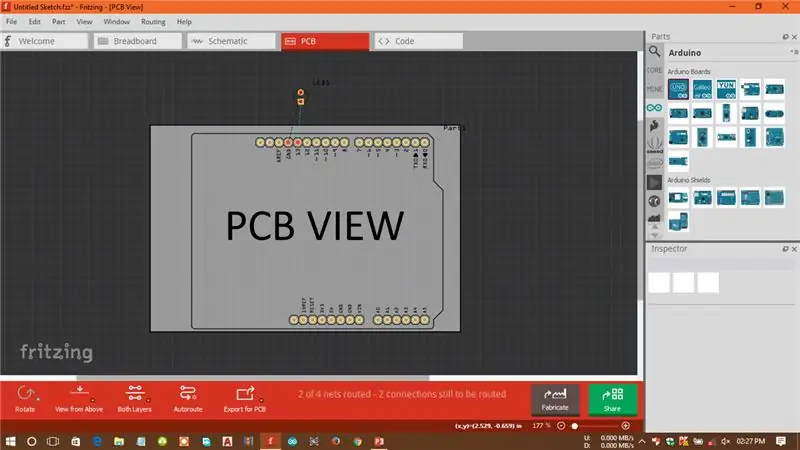
Steg 17: Exportera filen …
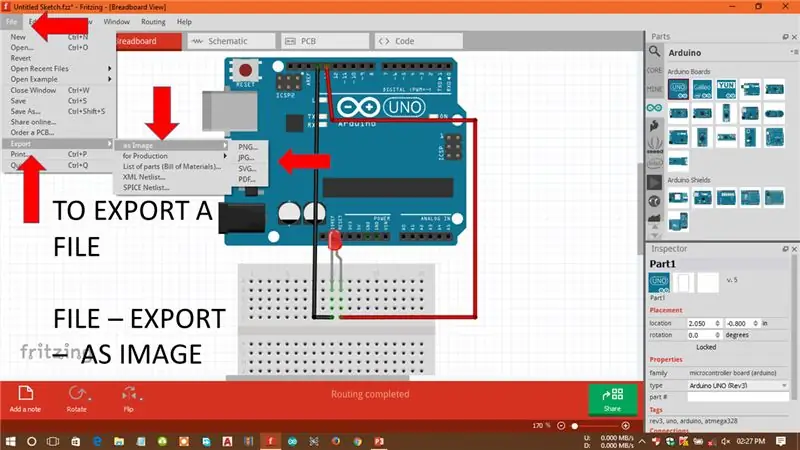
För att exportera filen, klicka på FIL - EXPORT - SOM BILD
Steg 18: Detta är den exponerade bilden …
Rekommenderad:
Hur man gör temperatur- och ljusintensitetsloggning - Proteus -simulering - Fritzing - Liono Maker: 5 steg

Hur man gör temperatur- och ljusintensitetsloggning | Proteus -simulering | Fritzing | Liono Maker: Hej det här är Liono Maker, det här är min officiella YouTube -kanal. Detta är öppen källkod YouTube -kanal. Här är länken: Liono Maker YouTube -kanal här är videolänken: Temp & ljusintensitetsloggning I denna handledning lär vi oss hur man gör temperament
Hur man gör anpassade PCB -former (med Inkscape och Fritzing): 4 steg (med bilder)

Hur man gör anpassade PCB -former (med Inkscape och Fritzing): Om du är nybörjare och behöver ett PCB med anpassad form … och behöver det på kortast möjliga tid … ELLER om du inte vill spendera en mycket tid att lära sig att arbeta med avancerade program, eftersom du så småningom gör en tavla eller annat … detta
Hur man gör bästa LED -chaser -krets utan IC: 15 steg

Hur man gör bästa LED -chaser -krets utan IC: Hii -vän, idag ska jag göra en LED -chaser -krets utan att använda IC.Denna krets är fantastisk och jag kommer att göra denna krets med BC547 -transistor.Detta är bästa LED -chaser -krets. Låt oss börja
Hur man gör en drönare med Arduino UNO - Gör en quadcopter med mikrokontroller: 8 steg (med bilder)

Hur man gör en drönare med Arduino UNO | Gör en Quadcopter Med Microcontroller: Introduktion Besök min Youtube -kanal En Drone är en mycket dyr gadget (produkt) att köpa. I det här inlägget ska jag diskutera, hur gör jag det billigt ?? Och hur kan du göra din egen så här till billigt pris … Tja i Indien alla material (motorer, ESC
Hur man gör beröring PÅ och AV krets: 8 steg

Hur man gör Touch ON och OFF Circuit: Hii vän, Idag ska jag göra Touch ON och OFF -krets med LM555 IC.När vi kommer att röra vid trådar på ena sidan lyser lysdioden och när vi kommer att röra vid trådarna på en annan sedan kommer LED att stängas AV och vice versa. Låt oss börja
